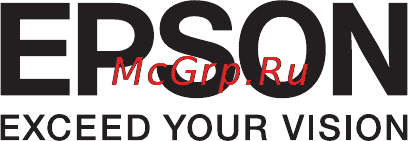Epson WorkForce Pro WF-6090DW Руководство пользователя онлайн
Содержание
- Авторское право 2
- Товарные знаки 3
- Авторское право 5
- Важные инструкции 5
- Загрузка бумаги 5
- Замена картриджей и других расходных деталей 5
- Настройки администратора 5
- Об этом руководстве 5
- Основные сведения о принтере 5
- Печать 5
- Содержание 5
- Товарные знаки 5
- Информация о приложениях и сетевых сервисах 6
- Повышение качества печати 6
- Устранение неполадок 6
- Приложение 7
- Введение в руководства 8
- Об этом руководстве 8
- Символы и обозначения 8
- Обозначение операционных систем 9
- Описания используемые в данном руководстве 9
- Важные инструкции 10
- Инструкции по технике безопасности 10
- Справочные данные и предупреждения при установке использовании принтера 11
- Справочные данные и предупреждения при эксплуатации принтера 11
- Защита личной информации 13
- Справочные данные и предупреждения при использовании жк дисплея 13
- Справочные данные и предупреждения при использовании принтера с беспроводным подключением 13
- Блокирование настроек принтера с помощью пароля администратора 14
- Настройки администратора 14
- Разблокирование настроек принтера 14
- Названия деталей и их функции 15
- Основные сведения о принтере 15
- Руководство пользователя 15
- Основные сведения о принтере 16
- Руководство пользователя 16
- Основные сведения о принтере 17
- Руководство пользователя 17
- Кнопки и индикаторы 18
- Основные сведения о принтере 18
- Панель управления 18
- Руководство пользователя 18
- Значки отображаемые на жк экране 19
- Меню 19
- Опции меню 19
- Основные сведения о принтере 20
- Руководство пользователя 20
- Администрир системы 21
- Администрир системы на стр 21 21
- Выберите на начальном экране меню а затем администрир системы 21
- Основные сведения о принтере 21
- Руководство пользователя 21
- Соответствующая информация 21
- Основные сведения о принтере 22
- Руководство пользователя 22
- Основные сведения о принтере 23
- Руководство пользователя 23
- Конфиг печати pdl 24
- Конфиг печати pdl на начальном экране 24
- Конфиг печати pdl на стр 24 24
- Основные сведения о принтере 24
- Руководство пользователя 24
- Соответствующая информация 24
- Основные сведения о принтере 25
- Руководство пользователя 25
- Основные сведения о принтере 26
- Руководство пользователя 26
- Загрузка бумаги 27
- Меры предосторожности при обращении с бумагой 27
- Epson рекомендует использовать подлинную бумагу epson для достижения высококачественной печати 28
- Доступные бумаги и емкости 28
- Загрузка бумаги 28
- Избегайте использовать слишком тонкие конверты так как они могут свернуться во время печати 28
- Подлинная бумага epson 28
- Примечание подлинная бумага epson недоступна для печати с универсальным драйвером принтера epson 28
- Руководство пользователя 28
- Соответствующая информация 28
- Характеристики принтера на стр 116 28
- Бумага имеющаяся в продаже 29
- Загрузка бумаги 29
- При печати на подлинной бумаге epson размером определенным пользователем доступны только настройки качества печати стандартный или нормальное хотя некоторые драйверы принтеров позволяют выбрать наилучшее качество печать осуществляется с использованием параметров стандартный или нормальное 29
- Примечание доступность бумаги зависит от места установки чтобы получить актуальную информацию о бумаге которая доступна в вашей области свяжитесь со службой поддержки компании epson 29
- Руководство пользователя 29
- Веб сайт технической поддержки на стр 138 30
- Для получения оптимальных результатов печати необходимо выбрать тип бумаги подходящий для данной бумаги 30
- Загрузка бумаги 30
- Названия деталей и их функции на стр 15 30
- Руководство пользователя 30
- Соответствующая информация 30
- Список типов бумаги 30
- Загрузка бумаги 31
- Загрузка бумаги в кассета для бумаги 31
- Руководство пользователя 31
- Убедитесь что принтер не работает и выньте кассета для бумаги 31
- Загрузка бумаги в подача бумаг задне част 33
- Выдвиньте приемный лоток 35
- Доступные бумаги и емкости на стр 28 35
- Загрузка бумаги 35
- Задайте размер и тип бумаги загруженной в подача бумаги сзади на панели управления 35
- Меры предосторожности при обращении с бумагой на стр 27 35
- Передвиньте боковые направляющие к краям бумаги 35
- Руководство пользователя 35
- Соответствующая информация 35
- Загрузка бумаги в перед слот подачи бумаги 36
- Доступные бумаги и емкости на стр 28 37
- Загрузка бумаги 37
- Меры предосторожности при обращении с бумагой на стр 27 37
- Руководство пользователя 37
- Соответствующая информация 37
- Основные сведения о печати windows 38
- Печать 38
- Печать с компьютера 38
- Основные сведения о печати mac os x 39
- Двусторонняя печать 42
- Двусторонняя печать windows 42
- Двухсторонняя печать mac os x 43
- Печать нескольких страниц на одном листе 44
- Печать нескольких страниц на одном листе windows 44
- Печать нескольких страниц на одном листе mac os x 45
- Печать под размер бумаги 45
- Печать под размер бумаги windows 45
- Печать под размер бумаги mac os x 46
- Совместная печать нескольких файлов только для windows 47
- Печать одного изображения на нескольких листах для создания плаката только для windows 48
- Создание плакатов при помощи метки перекрытия и выравнивания 49
- Добавление предустановок для облегчения печати 54
- Печать с использованием дополнительных возможностей 54
- Настройка цвета печати 55
- Печать документа в уменьшенном или увеличенном размере 55
- Печать верхнего и нижнего колонтитулов только для windows 56
- Печать водяных знаков только для windows 56
- Печать шаблона защиты от копирования только для windows 56
- Установка пароля для задания на печать только для windows 56
- Печать с использованием драйвера принтера postscript 57
- Печать с использованием драйвера принтера postscript windows 57
- Печать с использованием драйвера принтера postscript mac os x 59
- Использование epson iprint 61
- Печать с интеллектуальных устройств 61
- Элементы настройки для драйвера принтера postscript 61
- Печать путем прикосновения интеллектуальным устройством к nfc метка 62
- Загрузите бумагу в принтер 63
- Запускается epson iprint 63
- Коснитесь антенной nfc на вашем интеллектуальном устройстве области nfc метка на принтере 63
- Начнется печать 63
- Откройте изображение которое следует напечатать 63
- Печать 63
- При открытом главном экране epson iprint снова коснитесь антенной nfc на своем интеллектуальном устройстве области nfc метка на принтере 63
- Принтер и интеллектуальное устройство подключены 63
- Руководство пользователя 63
- Снова коснитесь антенной nfc на вашем интеллектуальном устройстве области nfc метка на принтере 63
- Использование airprint 64
- Отмена печати 64
- Отмена печати mac os x 65
- Отмена печати windows 65
- Отмена печати кнопка принтера 65
- Замена картриджей и других расходных деталей 66
- Проверка состояния оставшихся чернил и емкости для отработанных чернил 66
- Проверка состояния оставшихся чернил и емкости для отработанных чернил mac os x 66
- Проверка состояния оставшихся чернил и емкости для отработанных чернил windows 66
- Проверка состояния оставшихся чернил и емкости для отработанных чернил панель управления 66
- Коды картриджей 67
- Меры предосторожности при обращении с картриджами 67
- Замена чернильных картриджей 69
- Код емкости для отработанных чернил 70
- Меры предосторожности при обращении с емкостями для отработанных чернил 70
- Замена емкости для отработанных чернил 71
- Замена валов принтера в кассета для бумаги 1 72
- Коды валов принтера 72
- Замена валов принтера в кассета для бумаги 2 3 76
- Временная печать черными чернилами 79
- Временная печать черными чернилами windows 80
- Временная печать черными чернилами mac os x 81
- Epson status monitor 3 включен 82
- Замена картриджей и других расходных деталей 82
- Качество стандартный 82
- При низком уровне черных чернил и достаточном уровне цветных можно воспользоваться смешением цветных чернил для создания черных можно продолжить печать попутно подготавливая сменный черный картридж 82
- Руководство пользователя 82
- Тип бумаги простая бумага 82
- Экономия черных чернил при низком уровне чернил этого цвета только для windows 82
- Эта функция доступна только при установке следующих настроек в драйвере принтера 82
- Повышение качества печати 83
- Проверка и прочистка печатающей головки 83
- Проверка и прочистка печатающей головки панель управления 83
- Проверка и прочистка печатающей головки mac os x 84
- Проверка и прочистка печатающей головки windows 84
- Калибровка печатающей головки 85
- Очистка бумагопроводящего тракта 86
- Регулировка горизонтальных линий 86
- Http www epsonconnect eu только европа 88
- Https www epsonconnect com 88
- Web config 88
- Web config это приложение которое работает в веб браузере например internet explorer и chrome на компьютере а также на смартфоне или планшете можно просмотреть состояние принтера или изменить параметры сетевой службы и принтера чтобы воспользоваться приложением web config подключите компьютер или устройство к той же сети что и принтер 88
- В интернете доступны следующие функции 88
- Информация о приложениях и сетевых сервисах 88
- Подробности см на веб сайте портала epson connect 88
- Руководство пользователя 88
- С помощью службы epson connect доступной в интернете можно печатать с вашего смартфона планшета или ноутбука когда угодно и практически откуда угодно 88
- Служба epson connect 88
- Выполнение веб конфигурации в веб браузере 89
- Запуск web config в mac os x 89
- Запуск web config в windows 89
- Драйвер принтера в windows 90
- Необходимые приложения 90
- Ограничивающие настройки для драйвера печати windows 90
- Драйвер принтера в mac os x 91
- Настройка драйвера принтера в windows 91
- E web print только для windows 92
- Настройка драйвера принтера в mac os x 92
- Epson software updater 93
- Epsonnet config 93
- Удаление приложений 93
- Удаление приложений mac os x 94
- Удаление приложений windows 94
- Установка драйвера postscript printer с помощью usb интерфейса windows 95
- Установка драйвера принтера postscript 95
- Установка приложений 95
- Установка драйвера принтера postscript с помощью сетевого интерфейса windows 97
- Добавление драйвера принтера только для mac os x 98
- Установка драйвера принтера postscript mac os x 98
- Установка универсального драйвера принтера epson только для windows 98
- Обновление приложений и встроенного по 99
- Проверка сообщений на жк дисплее 100
- Проверка состояния принтера 100
- Устранение неполадок 100
- Извлечение застрявшей бумаги 101
- Проверка состояния принтера mac os x 101
- Проверка состояния принтера windows 101
- Закройте переднюю крышку 102
- Извлеките застрявшую бумагу 102
- Извлечение застрявшей бумаги из передней крышки a 102
- Откройте переднюю крышку 102
- Руководство пользователя 102
- Устранение неполадок 102
- Извлечение застрявшей бумаги из перед слот подачи бумаги b2 103
- Извлечение застрявшей бумаги из подача бумаг задне част b1 103
- Устранение замятия бумаги в кассета для бумаги c1 c2 c3 104
- Извлечение застрявшей бумаги из задняя крышка 1 d1 и задняя крышка 2 d2 105
- Извлечение застрявшей бумаги из задняя крышка e 106
- Бумага подается неправильно 107
- Жк дисплей гаснет 108
- Неполадки с питанием и панелью управления 108
- Питание не включается 108
- Питание не выключается 108
- Принтер не печатает 108
- Низкое качество печати 109
- Проблемы отпечатков 109
- Потертости и размытие на бумаге 111
- У распечатки неправильное положение размер или поля 111
- Другие проблемы печати 112
- Напечатанное изображение перевернуто 112
- Печать выполняется слишком медленно 112
- Символы напечатаны неправильно или с искажением 112
- Устранить проблему печати не удалось 112
- При непрерывной печати скорость печати значительно замедляется 113
- Принтер не печатает при использовании драйвера postscript 113
- Проблемы драйвера принтера postscript 113
- Громкий шум при работе 114
- Другие проблемы 114
- Незначительные удары тока при касании к принтеру 114
- Печать выполняется слишком медленно при использовании драйвера postscript 114
- Плохое качество печати при использовании драйвера postscript 114
- Принтер печатает неправильно при использовании драйвера postscript 114
- Брандмауэр блокирует приложение только windows 115
- Забыли пароль 115
- Область печати 116
- Приложение 116
- Технические характеристики 116
- Характеристики принтера 116
- Приложение 117
- Протокол безопасности 117
- Руководство пользователя 117
- Характеристики ethernet 117
- Характеристики wi fi 117
- Характеристики интерфейса 117
- Ниже приведены размеры принтеров с 2 кассетами для бумаги поставляются отдельно 118
- Поддерживаемые сервисы сторонних поставщиков 118
- Приложение 118
- Принтеры с дополнительными принадлежностями 118
- Размеры 118
- Руководство пользователя 118
- Только принтер 118
- Приложение 119
- Руководство пользователя 119
- Требования к условиям окружающей среды 119
- Требования к условиям окружающей среды для картриджей 119
- Электрические характеристики 119
- Mac os x v10 0 x mac os x v10 x mac os x v10 x mac os x v10 x mac os x v10 120
- Windows 8 32 bit 64 bit windows 8 32 bit 64 bit windows 7 32 bit 64 bit windows vista 32 bit 64 bit windows xp professional x64 edition windows xp 32 bit windows server 2012 r2 windows server 2012 windows server 2008 r2 windows server 2008 32 bit 64 bit windows server 2003 r2 32 bit 64 bit windows server 2003 32 bit 64 bit 120
- Доступные шрифты для postscript 120
- Информация о шрифтах 120
- Приложение 120
- Руководство пользователя 120
- Системные требования 120
- Доступные шрифты для языка pcl 121
- Масштабируемый шрифт 121
- Приложение 121
- Руководство пользователя 121
- Приложение 122
- Примечание в зависимости от плотности печати а также качества и цвета бумаги шрифты ocr a ocr b code39 и ean upc могут быть нечитаемыми прежде чем распечатывать данные в больших объемах распечатайте образец и убедитесь в том что эти шрифты можно прочесть 122
- Растровый шрифт 122
- Растровый шрифт ocr штрихкода только для pcl5 122
- Руководство пользователя 122
- При выборе шрифта следует учитывать какой набор символов с ним сочетается 123
- Приложение 123
- Принтер имеет доступ к различным наборам символов многие из этих наборов различаются только международными символами индивидуальными для каждого языка 123
- Руководство пользователя 123
- Соответствующая информация 123
- Список наборов символов 123
- Список наборов символов для языка pcl 5 123
- Список наборов символов для языка pcl 5 на стр 123 123
- Список наборов символов для языка pcl 6 на стр 126 123
- Приложение 124
- Руководство пользователя 124
- Приложение 125
- Руководство пользователя 125
- Приложение 126
- Руководство пользователя 126
- Список наборов символов для языка pcl 6 126
- Приложение 127
- Руководство пользователя 127
- Нормативная информация 128
- Стандарты и аттестации 128
- Стандарты и аттестации для американской модели 128
- Стандарты и аттестации для европейской модели 128
- Запрет на копирование 129
- Немецкий сертификат blue angel 129
- Транспортировка принтера 130
- Энергосбережение 130
- Энергосбережение панель управления 130
- Выключите принтер нажатием кнопки 131
- Извлеките из принтера всю бумагу 131
- Отсоедините все кабели такие как шнур питания и кабель usb 131
- Приложение 131
- Руководство пользователя 131
- Убедитесь что индикатор питания погас затем отсоедините шнур питания 131
- Код для дополнительной кассеты для бумаги 132
- Установка дополнительных кассет для бумаги 132
- Установка дополнительных модулей 132
- Настройка дополнительной кассеты для бумаги в драйвере принтера 137
- Настройка дополнительной кассеты для бумаги в драйвере принтера mac os x 137
- Настройка дополнительной кассеты для бумаги в драйвере принтера windows 137
- Веб сайт технической поддержки 138
- Обращение в службу технической поддержки epson 138
- Перед обращением в компанию epson 138
- Помощь 138
- Помощь пользователям в европе 138
- Epson helpdesk тел 02 80242008 139
- Http www epson com tw 139
- Вопросы по использованию продукта и решение проблем 139
- Вопросы по ремонтному обслуживанию и гарантии 139
- Вопросы по сбыту и информация о продукте 139
- Доступна информация о технических данных продуктов драйверы для загрузки и справка 139
- Интернет 139
- Источники информации технической поддержки и услуг от epson singapore 139
- Контакты для получения информации технической поддержки и услуг 139
- Наша служба технической поддержки может ответить на следующие вопросы по телефону 139
- Помощь пользователям в сингапуре 139
- Помощь пользователям в тайване 139
- Приложение 139
- Пункт технического обслуживания и ремонта 139
- Руководство пользователя 139
- Помощь пользователям в индонезии 140
- Помощь пользователям в таиланде 140
- Помощь пользователям во вьетнаме 140
- Epson hong kong создала страницу в интернете на китайском и английском языках на которой можно получить следующую информацию 141
- Http www epson com hk 141
- Горячая линия технической поддержки 141
- Для получения технической поддержки и другого послепродажного обслуживания обратитесь в epson hong kong limited 141
- Информация о продукции 141
- Ответы на часто задаваемые вопросы faq 141
- Получить доступ к странице можно по адресу 141
- Помощь пользователям в гонконге 141
- Последние версии драйверов для продукции epson 141
- Приложение 141
- Руководство пользователя 141
- С техническим персоналом можно также связаться по телефону и факсу 141
- Сервисный центр epson 141
- Страница в интернете 141
- Телефон 62 21 572 4350 141
- Техническая поддержка 141
- Факс 62 21 572 4357 141
- Помощь пользователям в малайзии 142
- Помощь пользователям на филиппинах 142
Похожие устройства
- Epson WorkForce Pro WF-6090DW Руководство по работе в сети
- Epson WorkForce Pro WF-6590DWF Руководство пользователя
- Epson WorkForce Pro WF-6590DWF Руководство по работе в сети
- Epson WorkForce Pro WF-M5690DWF Руководство пользователя
- Epson WorkForce Pro WF-5110DW Руководство пользователя
- Epson WorkForce Pro WF-5110DW Руководство по установке
- Grohe grohtherm 1000 new 34155003 Инструкция по эксплуатации
- Epson WorkForce Pro WF-5620DWF Руководство пользователя
- Epson WorkForce Pro WF-5620DWF Руководство по установке
- Epson WorkForce Pro WF-8090DW Руководство пользователя
- Epson WorkForce Pro WF-8590DWF Руководство пользователя
- Epson WorkForce Pro WF-M5190DW Руководство пользователя
- Epson M205 Руководство пользователя
- Epson M205 Руководство по установке
- Grohe grohtherm 800 34558000 Инструкция по эксплуатации
- Grohe grohtherm 800 34567000 Инструкция по эксплуатации
- Grohe grohtherm 1000 new 34143003 Инструкция по эксплуатации
- Grohe grohtherm 800 34564000 Инструкция по эксплуатации
- Grohe grohtherm 800 34576000 Инструкция по эксплуатации
- Grohe grohtherm cube 19958000 Инструкция по эксплуатации